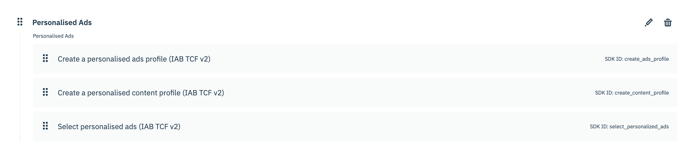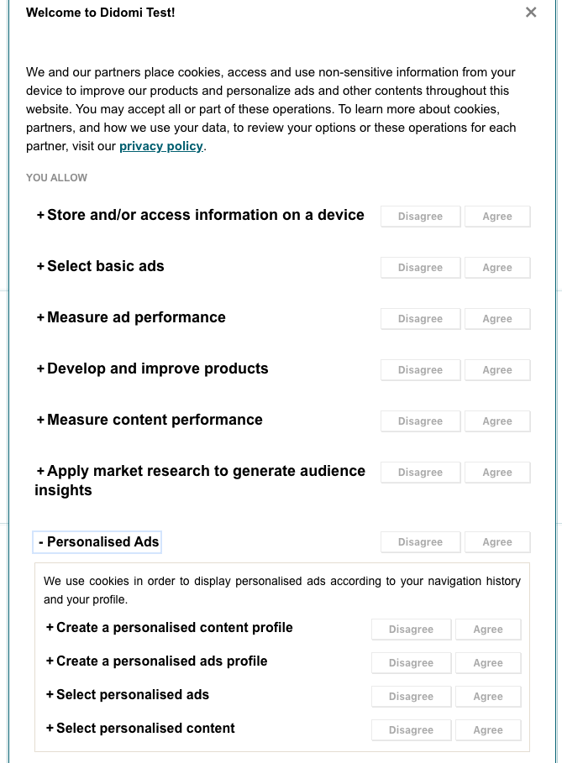Vous pouvez créer des catégories de finalités pour vos bannières de consentement web ou application.
Cela va participer à une meilleure lisibilité du 2nd layer de votre bannière car vos finalités seront regroupées par 'grandes familles' de finalités.
RDV à la section Consent Notices (1) et à l'étape 1. Regulations (2).
Allez à la réglementation RGPD, puis cliquez sur Edit Vendors & Purposes (3)
La gestion des catégories n'est disponible que pour RGPD. CPRA propose des catégories obligatoires par défaut qui ne peuvent pas être personnalisées.

- Faites défiler vers le bas jusqu'à la section Purposes et cliquez sur Add category (par exemple, peut-être souhaitez-vous créer une catégorie appelée "Publicités personnalisées").
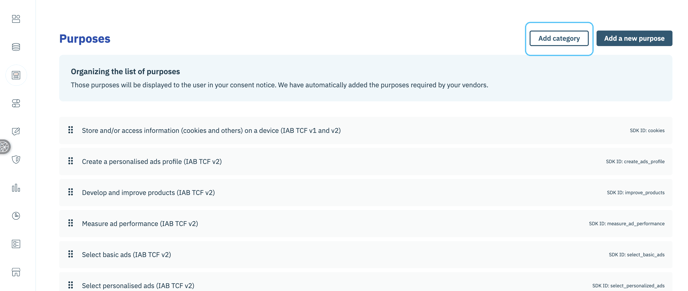
- Ajoutez une langue,
- Ajoutez un nom et une description.
- Cliquez sur Save.
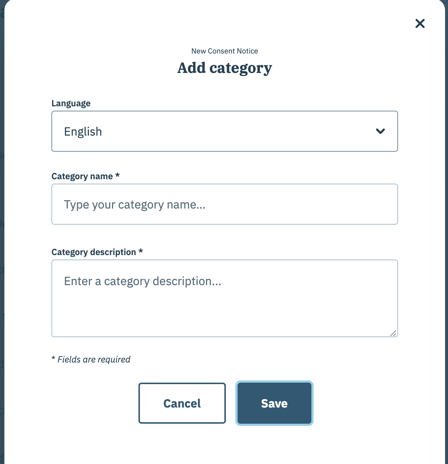
Vous pouvez cliquer sur '"Expand category when showing the list of purposes"' si vous souhaitez que votre catégorie soit dépliée par défaut dès qu'on ouvre le 2nd layer de la bannière.
Pour que la catégorie s'affiche dans la vue des préférences (c'est-à-dire la deuxième partie de la bannière), elle doit contenir au moins une finalité.
Pour ajouter ensuite une finalité dans votre catégorie, faites glisser et déposez la finalité sous la catégorie désirée. Les finalités disponibles pour ce glisser-déposer apparaîtront en fonction des vendors sélectionnés.